众所周知,如果我们经常需要处理和删除一些文件的话,当我们的程序窗口是最大化的,那就必须先缩小我们的窗口,然后才可以将想要删除的文件拖进“回收站”里去。这样操作,十分麻烦。那么,如何轻松巧妙地将回收站直接“请”到任务栏呢?
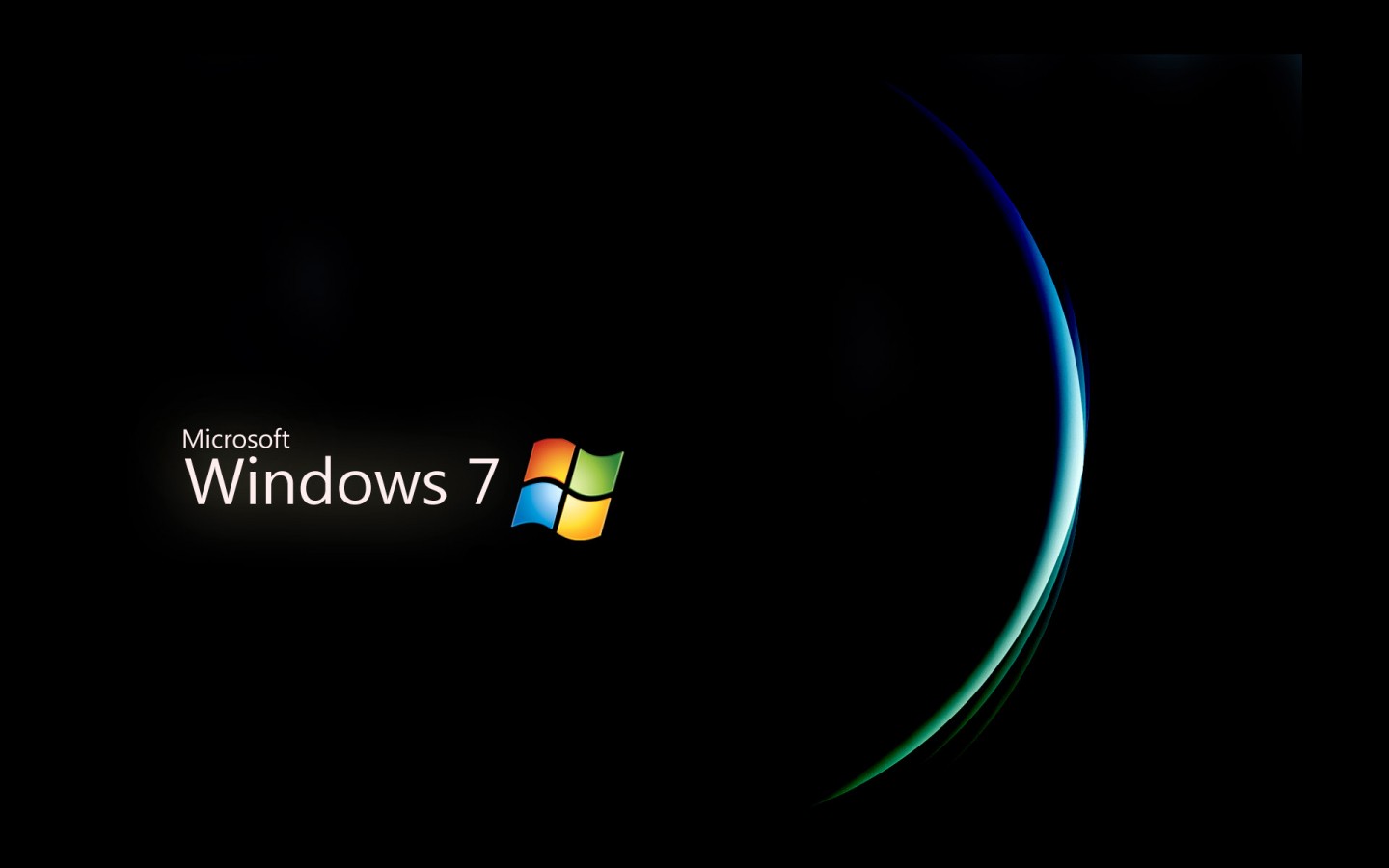
1、首先,右击任务栏上的空白部分,并在弹出的菜单中选择“Toolbars-->New toolbar”;
2、然后在弹出选框下面的“Folder”栏中打入如下的字符:%userprofile%\AppData\Roaming\Microsoft\Internet Explorer\Quick Launch;
3、这时候一个名为“Quick Lauch”的标签会出现在任务栏上,这个标签后面会跟着几个桌面程序的图标,因为我们这次的目的是创建回收站,所以我们先把这些碍眼的图标全部删掉;
4、右击任务栏,把“Lock the taskbar”前面的勾去掉,然后再右击刚刚创建的Quick lauch,把“Show title”,“Show text”前面的勾也去掉。然后再右击Quick lauch所在的位置,选择“View”来设定图标的大小;
5、好了,现在你可以直接把桌面上仅存的回收站直接拖放到建立好的Quick lauch上了。现在你可以拖动回收站图标前面的位置调节栏,把图标拖放到你想要放的位置即可。
6、现在你可以右击任务栏,并选择“Lock the taskbar”来锁定图标的位置,然后就可以在桌面上右击鼠标,进入“Personalize”选项,并在左边的栏中选择“Change the desktop icons”,最后在弹出的窗口中把回收站前面的勾勾去掉即可。现在你的桌面就彻底干净了。而右键点击任务栏上的回收站图标,出现的可选功能可是一点也没 有少哦。
今天,系统之家小编给大家介绍的能把回收站拖放到任务栏直接使用的方法,希望对大家提高工作效率有所帮助.
- 大地win7 64位纯净版
- 大地Ghost Win7 Sp1 64位纯净专业版v2014.8 最新win7系统下载
- 大地Ghost Win7 Sp1 64位纯净增强版2014.4 最新大地win7系统下载
- 大地win7 32位纯净版
- 新版大地系统 WIN7 86 万能装机版 V2021.02
- 大地ghost win7纯净正式版64位V2020.03
- 大地xp纯净版
- 大地 GHOST XP SP3 纯净版XP系统下载
- 大地 Ghost Xp Sp3 装机版纯净版 纯净版XP系统








